Android 11 适配指南之系统相机拍照、打开相册,腾讯 & 字节 & 爱奇艺 & 网易 & 华为实习面试汇总
Android 6 权限适配
Android 7 文件适配
Android 10/11 存储适配
ok,接下来以一个更换头像的小例子来讲解一下。
=============================================================
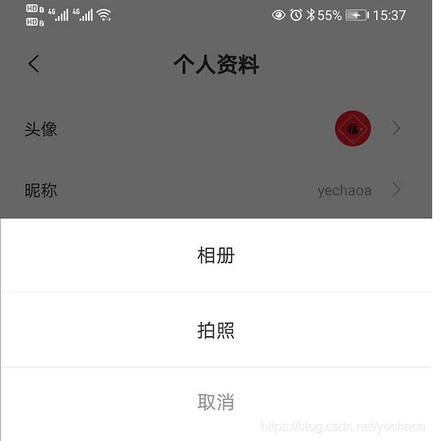
点击头像,然后弹窗,给出不同的选项,执行不同的操作。
mBinding.llImg.setOnClickListener {
TakeImageDialog {
when (it) {
TakeImageDialog.ALBUM -> {
openAlbum()
}
TakeImageDialog.CAMERA -> {
checkPermission()
}
}
}.show(supportFragmentManager, "TakeImageDialog")
}
定义后面会用到的一些参数变量:
//相机拍照保存的位置
private lateinit var photoUri: Uri
companion object {
private const val REQUEST_CODE_PERMISSIONS = 1000 //权限
private const val REQUEST_CODE_ALBUM = 1001 //相册
private const val REQUEST_CODE_CAMERA = 1002 //相机
}
===============================================================
选择图片
private fun openAlbum() {
val intent = Intent()
intent.type = "image/*"
intent.action = "android.intent.action.GET_CONTENT"
intent.addCategory("android.intent.category.OPENABLE")
startActivityForResult(intent, REQUEST_CODE_ALBUM)
}
固定写法,大差不差。
既然是startActivityForResult启动方式,来看看onActivityResult回调
回调
override fun onActivityResult(requestCode: Int, resultCode: Int, data: Intent?) {
super.onActivityResult(requestCode, resultCode, data)
if (resultCode == RESULT_OK) {
when (requestCode) {
REQUE
《Android 学习笔记总结+最新移动架构视频+大厂安卓面试真题+项目实战源码讲义》
【docs.qq.com/doc/DSkNLaERkbnFoS0ZF】 完整内容开源分享
ST_CODE_ALBUM -> {
doCrop(data?.data!!)
}
...
}
}
}
在requestCode是REQUEST_CODE_ALBUM的情况下:
doCrop(data?.data!!)
data?.data!!即是选择图片返回的Uri,可以直接使用,这里进行了下一步操作,剪裁
剪裁
private fun doCrop(sourceUri: Uri) {
Intrinsics.checkParameterIsNotNull(sourceUri, "资源为空")
UCrop.of(sourceUri, getDestinationUri())//当前资源,保存目标位置
.withAspectRatio(1f, 1f)//宽高比
.withMaxResultSize(500, 500)//宽高
.start(this)
}
为了方便,这里使用了一个三方库UCrop,使用简单方便。
getDestinationUri()是当前资源裁剪后保存的目标位置
private fun getDestinationUri(): Uri {
val fileName = String.format("fr_crop_%s.jpg", System.currentTimeMillis())
val cropFile = File(getExternalFilesDir(Environment.DIRECTORY_PICTURES), fileName)
return Uri.fromFile(cropFile)
}
UCrop的回调同样也在onActivityResult中
override fun onActivityResult(requestCode: Int, resultCode: Int, data: Intent?) {
super.onActivityResult(requestCode, resultCode, data)
if (resultCode == RESULT_OK) {
when (requestCode) {
REQUEST_CODE_ALBUM -> {
doCrop(data?.data!!)
}
UCrop.REQUEST_CROP -> {
val resultUri: Uri = UCrop.getOutput(data!!)!!
val bitmap = BitmapFactory.decodeStream(contentResolver.openInputStream(resultUri))
// todo
}
UCrop.RESULT_ERROR -> {
val error: Throwable = UCrop.getError(data!!)!!
ToastUtil.show("图片剪裁失败" + error.message)
}
}
}
}
UCrop.getOutput(data!!)!!,即是返回的 Uri,可以直接操作,也可以转成bitmap。
ok,到这里打开相册就介绍完了。
接下来看重点,打开相机。
author:yechaoa
===============================================================
打开相机的流程就要稍微复杂一点了。
权限
第一步不是打开,而是先检查是否有相机权限,这个在某些手机上是必须的,比如华为。
配置文件添加:
<uses-permission android:name="android.permission.CAMERA" />
代码:
private fun checkPermission() {
if (ContextCompat.checkSelfPermission(this, Manifest.permission.CAMERA) == PackageManager.PERMISSION_GRANTED) {
openCamera()
} else {
ActivityCompat.requestPermissions(this, arrayOf(Manifest.permission.CAMERA), REQUEST_CODE_PERMISSIONS)
}
}
回调:
override fun onRequestPermissionsResult(requestCode: Int, permissions: Array<out String>, grantResults: IntArray) {
super.onRequestPermissionsResult(requestCode, permissions, grantResults)
if (requestCode == REQUEST_CODE_PERMISSIONS) {
if (grantResults.isNotEmpty() && grantResults[0] == PackageManager.PERMISSION_GRANTED) {
openCamera()
} else {
ToastUtil.show("拒绝会导致无法使用相机")
}
}
}
openCamera方法就是打开相机了。
打开前适配
private fun openCamera() {
val intent = Intent(MediaStore.ACTION_IMAGE_CAPTURE)
photoUri = getDestinationUri()
photoUri = if (Build.VERSION.SDK_INT >= Build.VERSION_CODES.N) {
//适配 Android 7.0 文件权限,通过 FileProvider 创建一个 content 类型的 Uri
FileProvider.getUriForFile(this, "$packageName.fileProvider", File(photoUri.path!!))
} else {
getDestinationUri()
}
//android11 以后强制分区存储,外部资源无法访问,所以添加一个输出保存位置,然后取值操作
intent.putExtra(MediaStore.EXTRA_OUTPUT, photoUri)
startActivityForResult(intent, REQUEST_CODE_CAMERA)
}
适配一:
FileProvider.getUriForFile(this, "$packageName.fileProvider", File(photoUri.path!!))
7.0 以上,使用fileProvider的方式共享文件。
资源分享

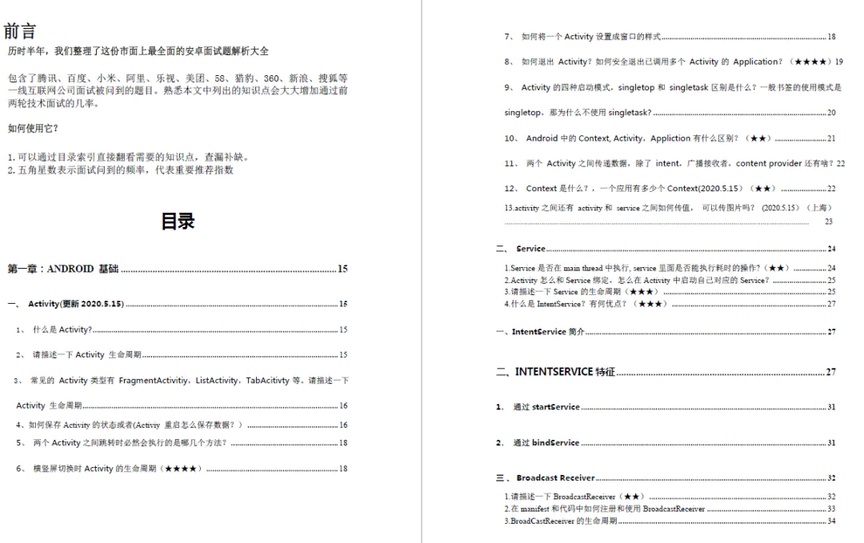
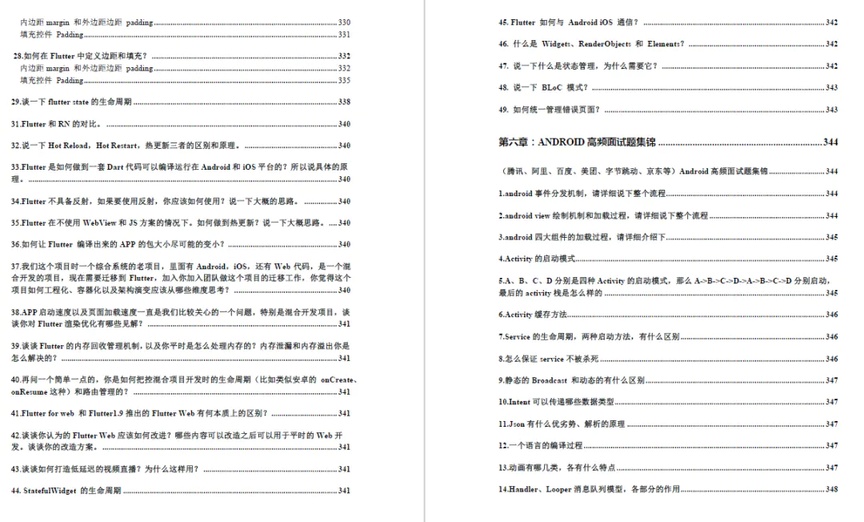
网上学习 Android 的资料一大堆,但如果学到的知识不成体系,遇到问题时只是浅尝辄止,不再深入研究,那么很难做到真正的技术提升。希望这份系统化的技术体系对大家有一个方向参考。
2020 年虽然路途坎坷,都在说 Android 要没落,但是,不要慌,做自己的计划,学自己的习,竞争无处不在,每个行业都是如此。相信自己,没有做不到的,只有想不到的。祝大家 2021 年万事大吉。












评论